如何用PS将图片的文字与背景区分更明确
来源:网络收集 点击: 时间:2024-08-03【导读】:
很多时候拍下来的照片中文字不是很清晰,需要用的PS将图片的背景与文字的对比度增大,以显示更加清晰的文字效果,这里介绍下如何用PS去搞定工具/原料morePS个人电脑方法/步骤1/9分步阅读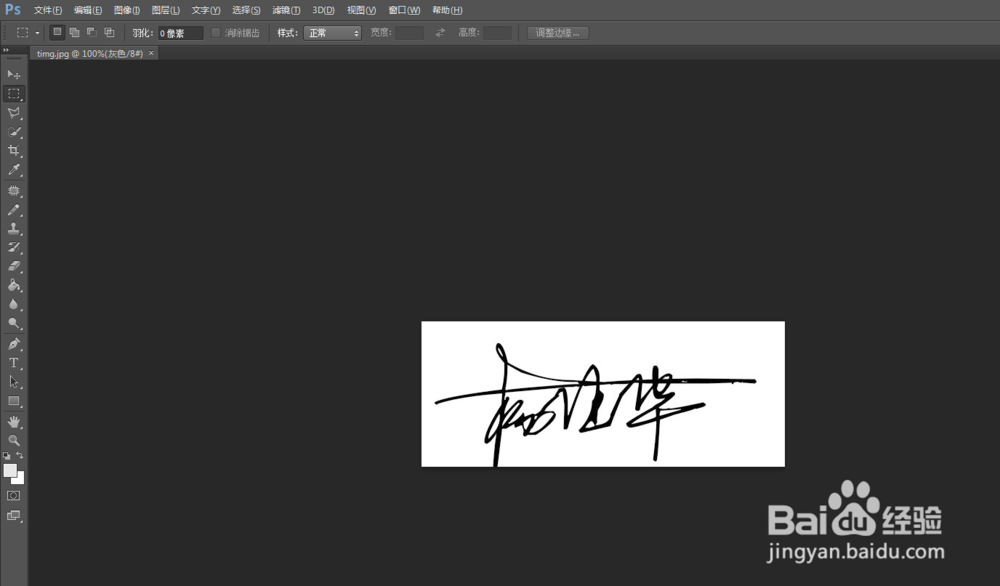 2/9
2/9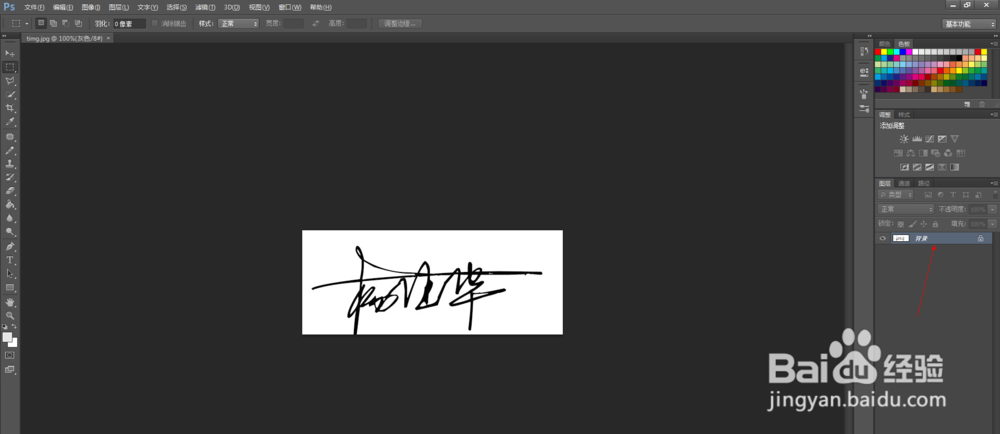 3/9
3/9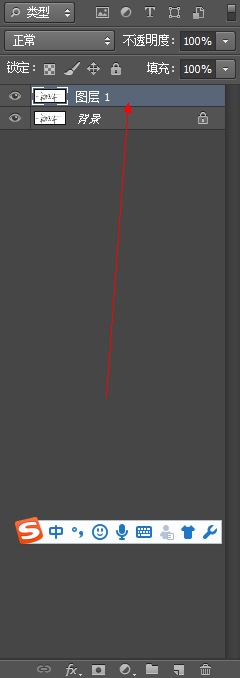 4/9
4/9 5/9
5/9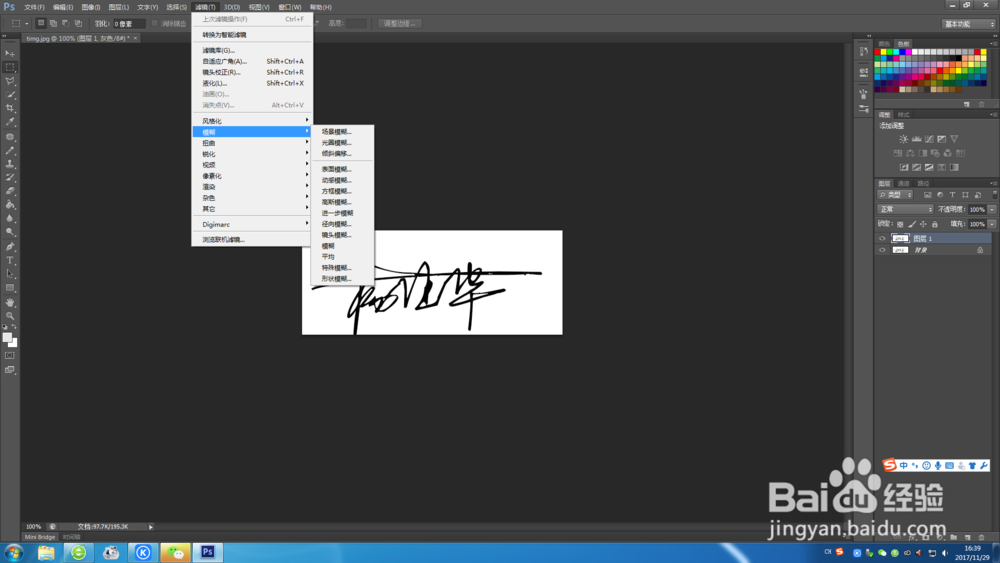 6/9
6/9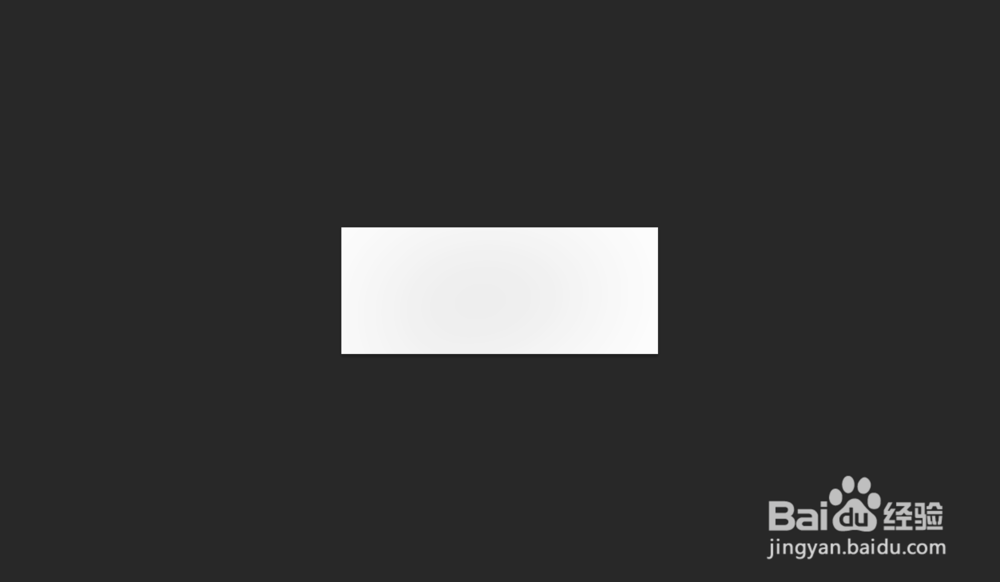 7/9
7/9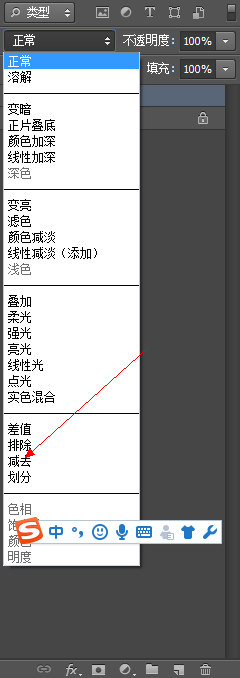 8/9
8/9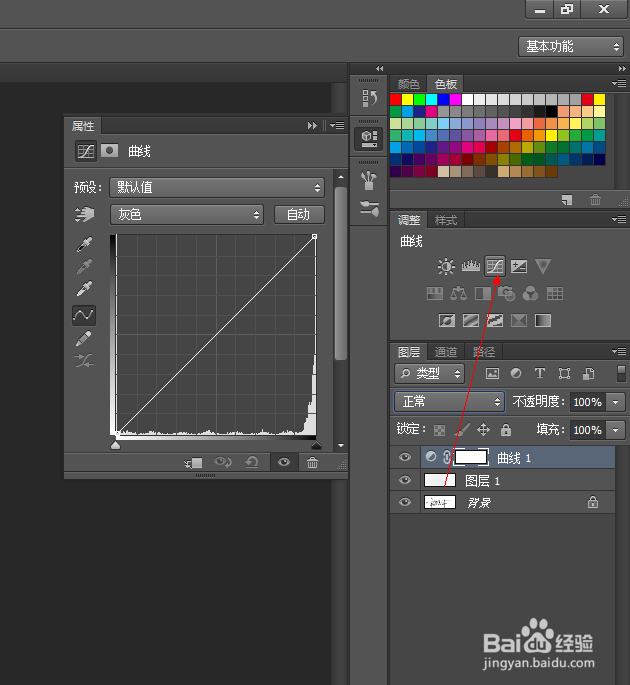 9/9
9/9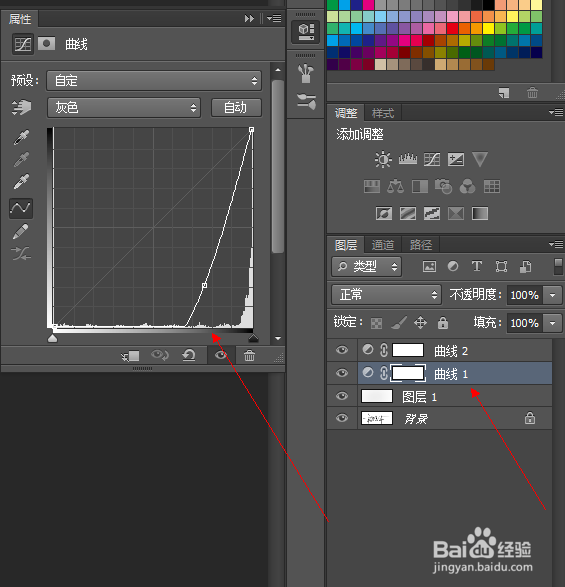 注意事项
注意事项
用PS打开一张文字图片,如图
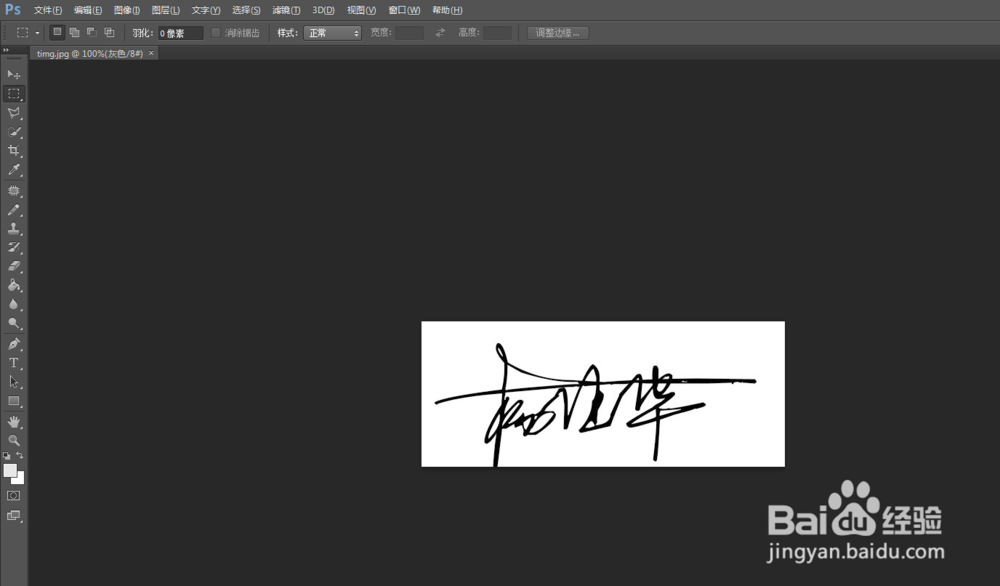 2/9
2/9复制右侧的图层,
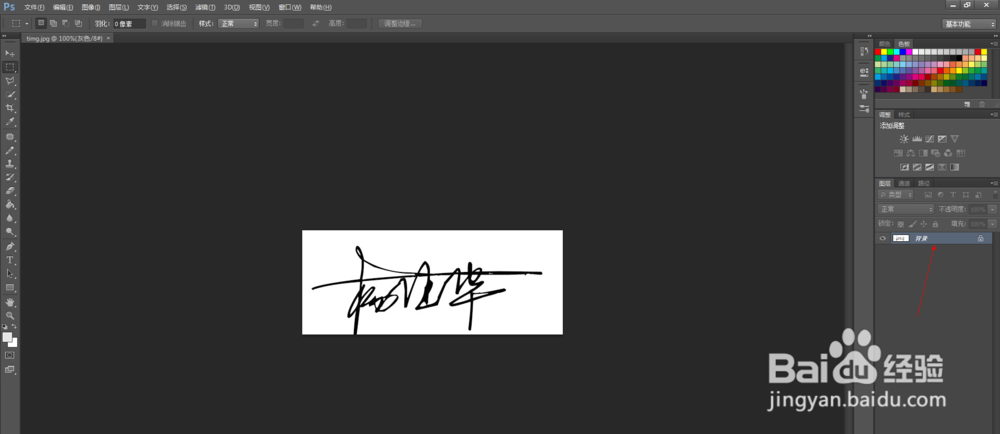 3/9
3/9如图,对图层1进行编辑
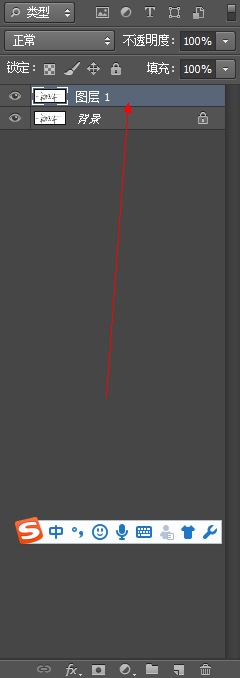 4/9
4/9点击菜单栏中的滤镜,在下拉框中选择模糊
 5/9
5/9如图,在模糊选项后面选择“高斯模糊”。
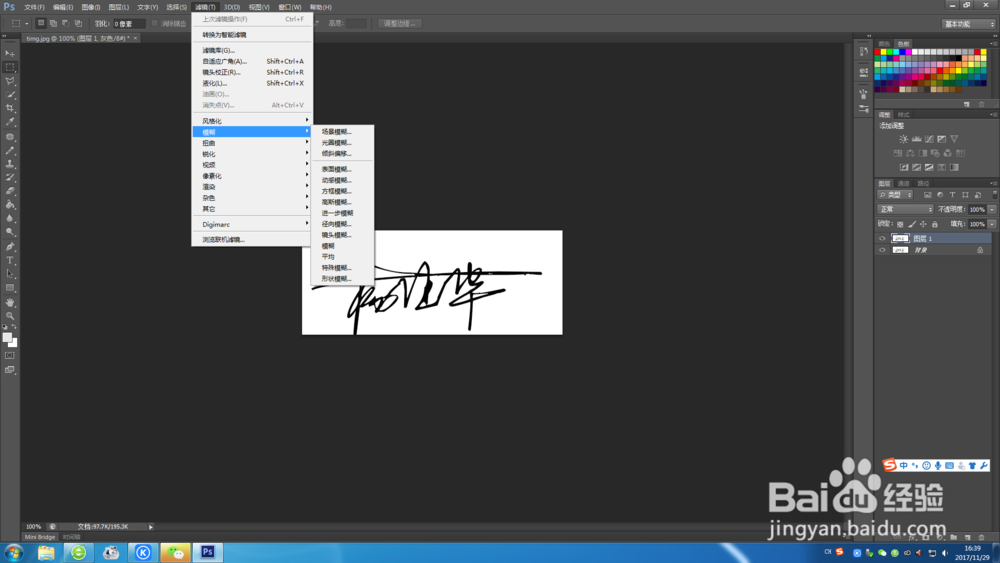 6/9
6/9如图,可以看到选择高斯模糊之后只能看到背景,没有文字
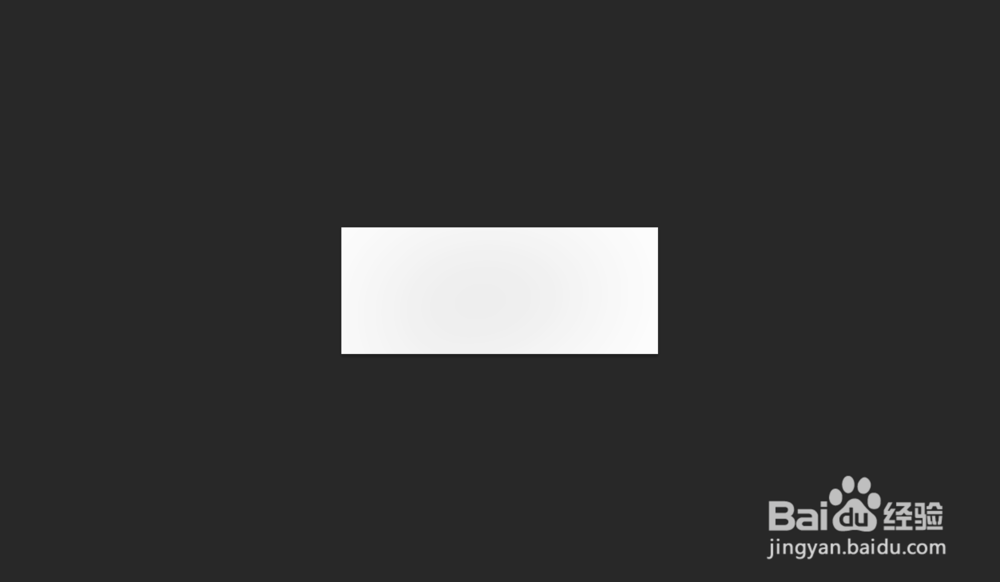 7/9
7/9在右侧涂层处理位置将“正常”改为“划分”
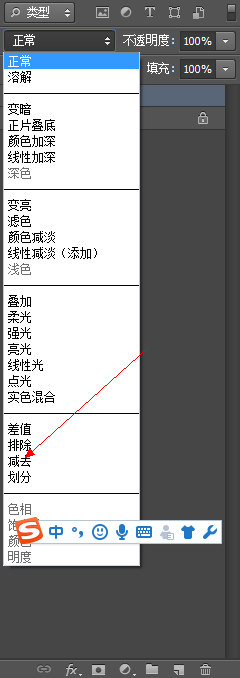 8/9
8/9然后对图层进行曲线调整
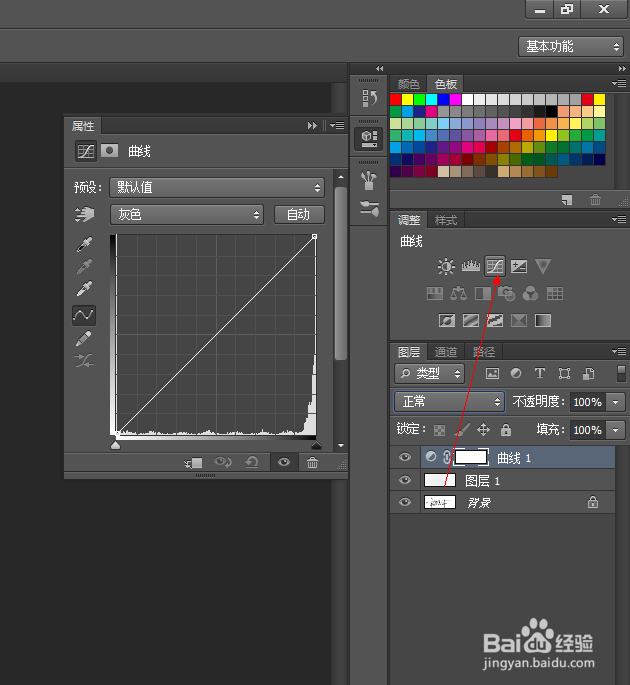 9/9
9/9拖动曲线可以动态调整对比度,文字深浅
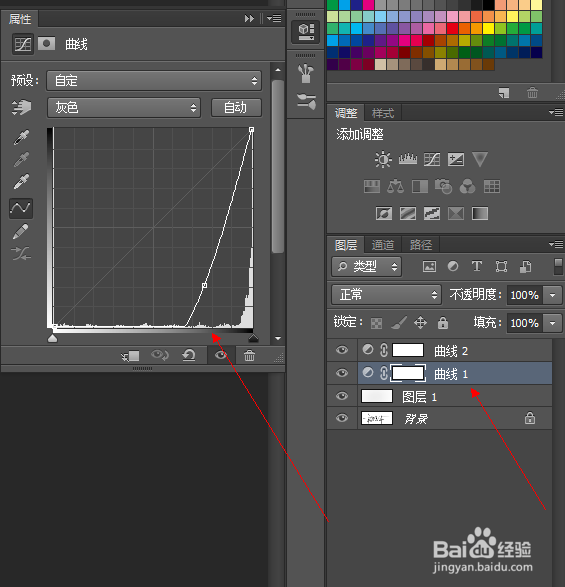 注意事项
注意事项高斯模糊的半径选100以防覆盖不全
软件PS抠图扣字版权声明:
1、本文系转载,版权归原作者所有,旨在传递信息,不代表看本站的观点和立场。
2、本站仅提供信息发布平台,不承担相关法律责任。
3、若侵犯您的版权或隐私,请联系本站管理员删除。
4、文章链接:http://www.1haoku.cn/art_1058577.html
上一篇:iPhone手机打开“高德地图”app允许本地网络
下一篇:如何给图片加光?
 订阅
订阅